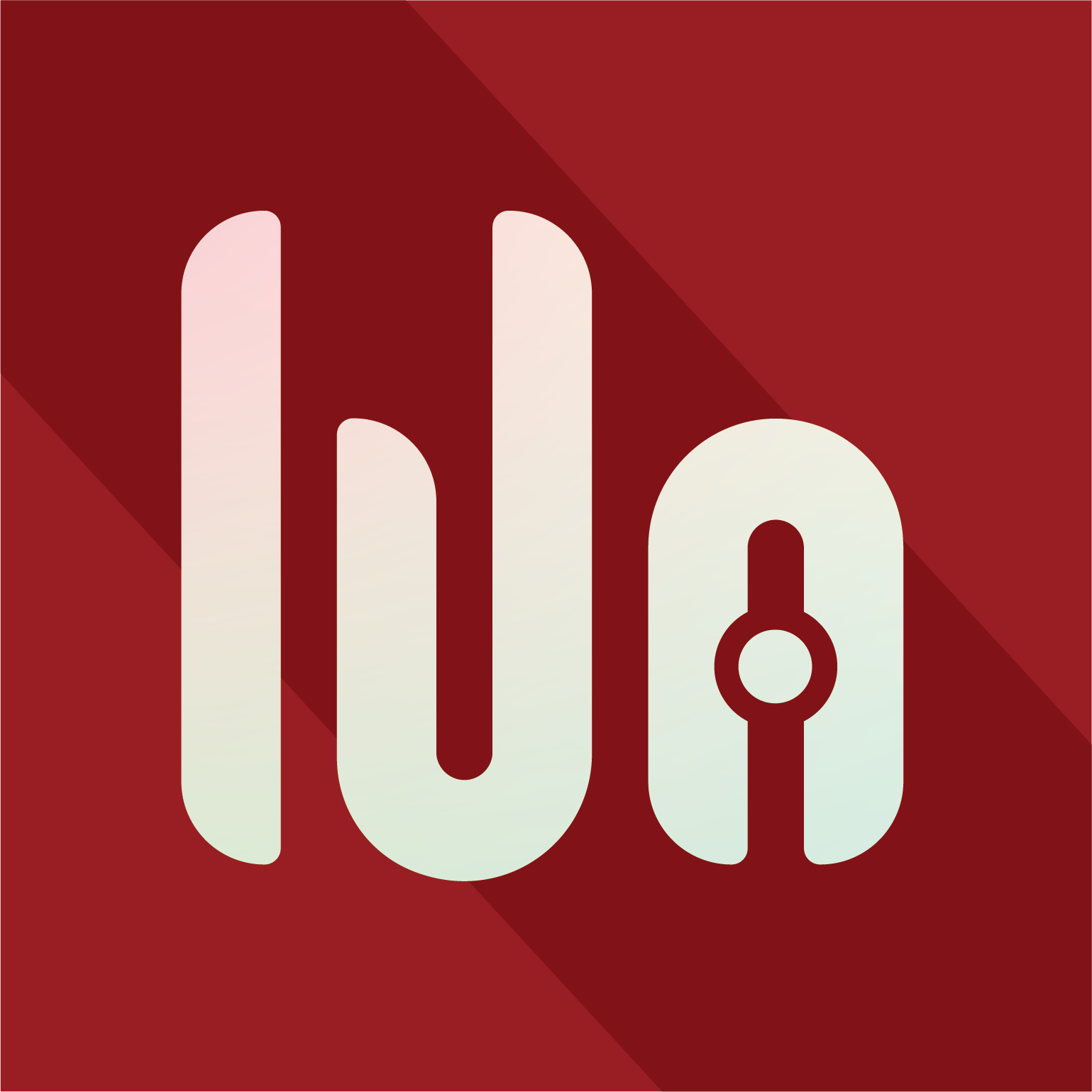「次の授業、教室どこだっけ…」
「課題、いつまでだっけ…」
これ、大学生のあるあるです。
そんな悩みを解決するのが『わせコマ』の通知機能です!
『わせコマ』では、主に授業とリマインドの2つをお知らせしてくれます。
授業の通知
授業のコマをタップして、シラバスを表示すると、右のほうに「通知」という文字があるのが分かるでしょうか。
通知を選択すると、以下のようなページが開きます。
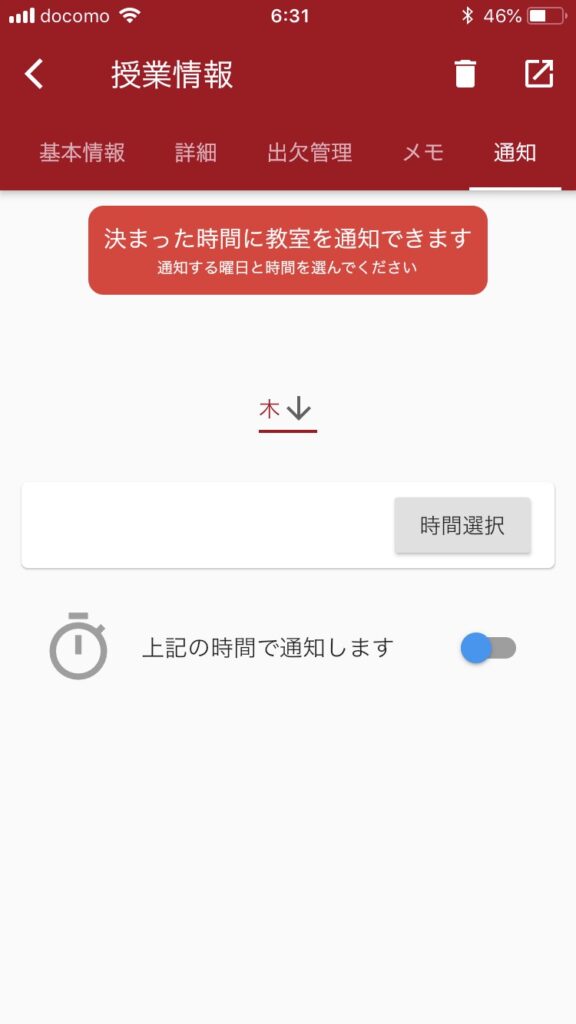
ここでは、通知する曜日と時間を選択することができます。
例えば、前日に知りたい人は授業の前日の曜日を指定したり、授業の10分前に通知を受けたい人は曜日はそのままで授業開始の10分前の時刻を選択すればいい、というわけです。
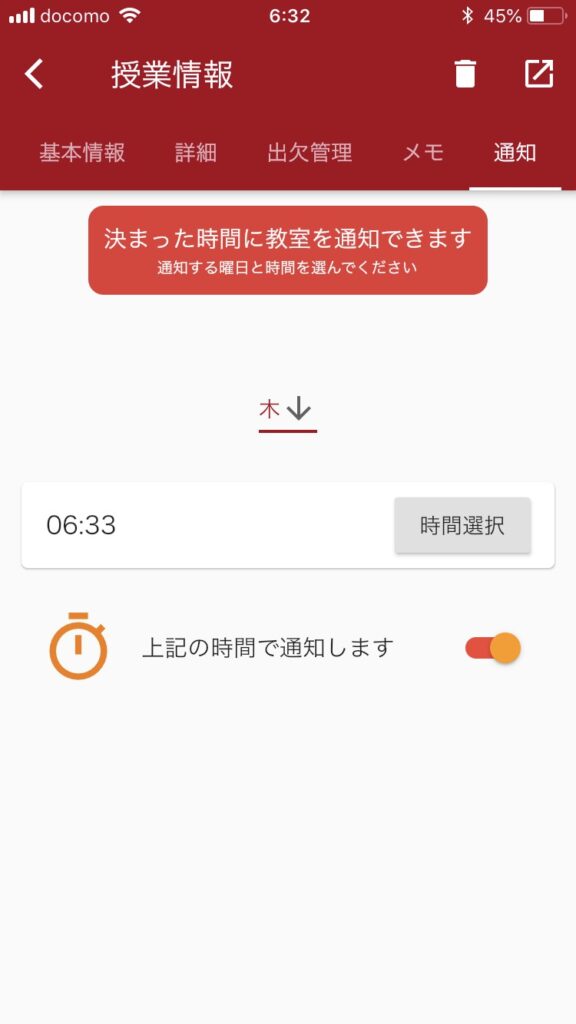
指定したい曜日、時間が選択できたら、あとは通知をオンにするだけ。一番下の「上記の時間で通知します」がオレンジ色になったら、通知がオンになった合図です。それでは、通知を待ってみましょう。
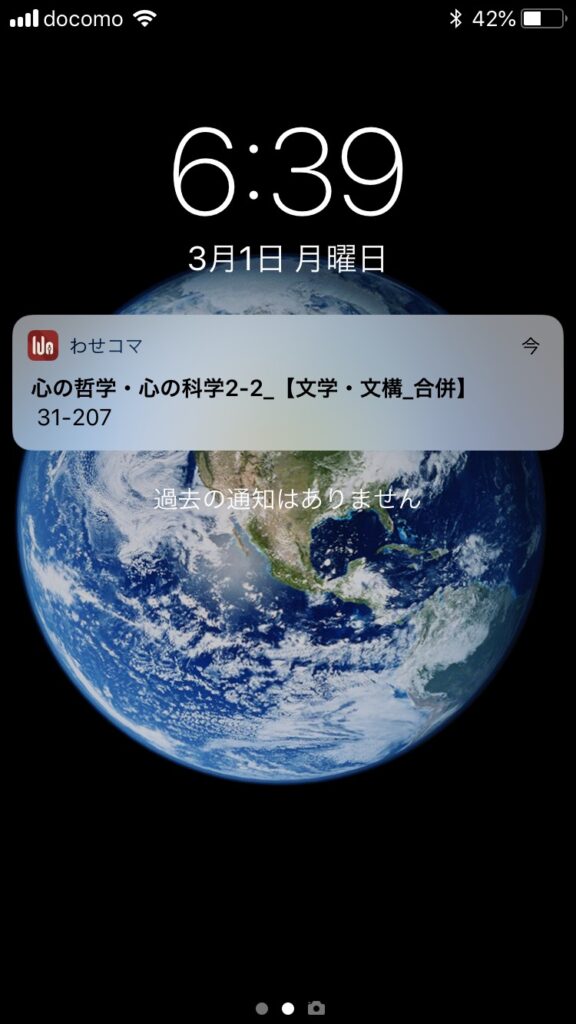
通知が来ました!!
しかもこれ、教室まできちんと通知してくれるんです!
自分はよく、授業開始の10~20分前に通知を設定して、次の授業に備えています。意外と教室は覚えていないので、この教室の通知機能は本当に助かります。
タスクのリマインド
こちらも学生のお役立ち機能、リマインドです。
ここでは主に自分が設定した文言が指定した日時に通知されます。リマインダーみたいな感じですね。
まずは時間割の右下のボタンを押します。
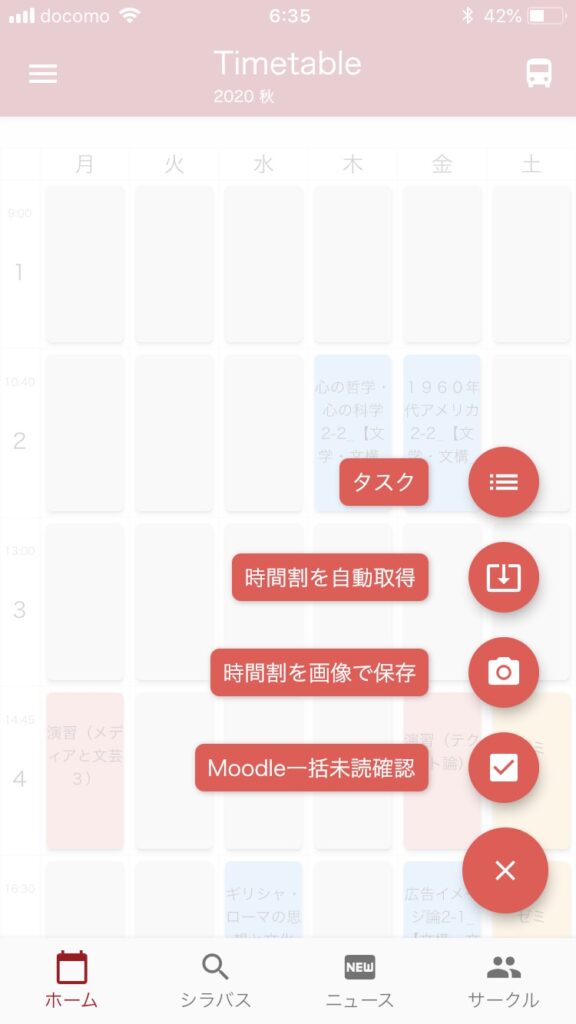
すると、「タスク」の機能があるのが分かります。押してみましょう。
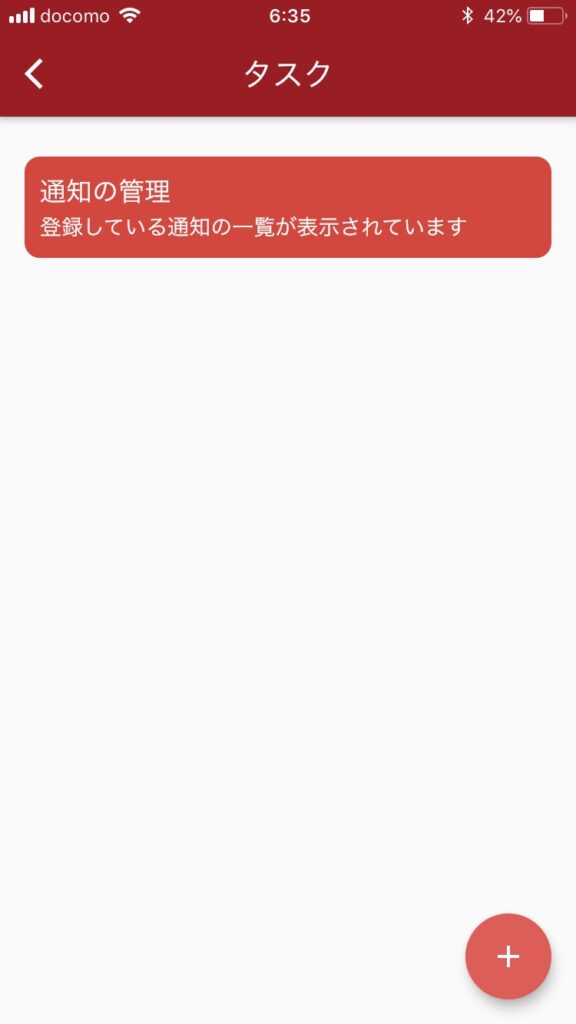
タスクページが開きました。ここでは、右下のボタンからタスクの新設ができます。
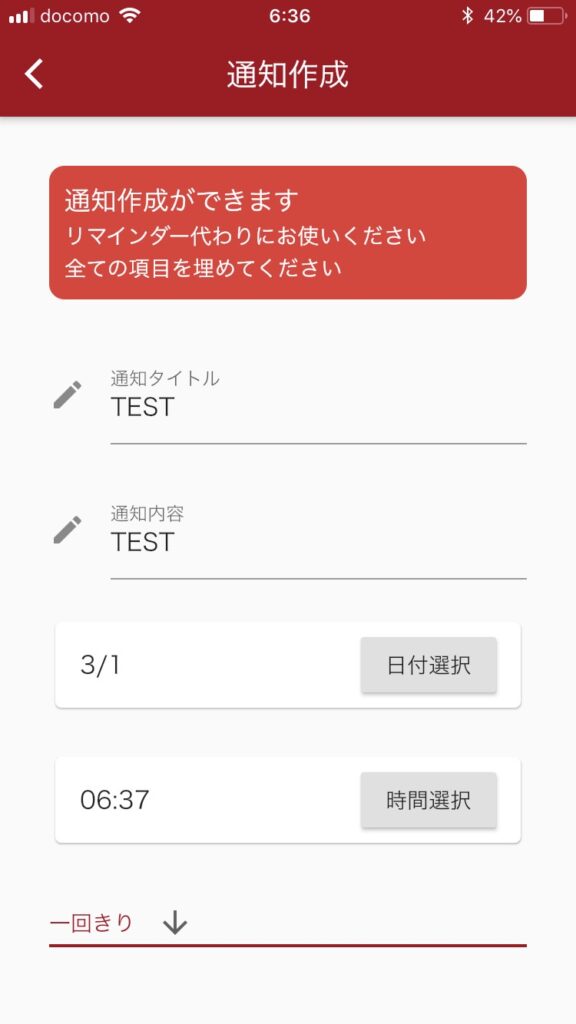
今回は「TEST」としましたが、内容は自由です。課題の提出がある人は「課題提出」でもいいですし、既に5回欠席してしまった人は「もう授業切れない」と毎週、授業時間前に通知して自分を戒めるのに使っても構いません。その他にも、「学部事務所 書類提出」や「サークル 教室予約」など、授業以外のリマインドでも使うことができます。なまけた学生にも忙しい学生にも、リマインダーはすべての学生の味方です。
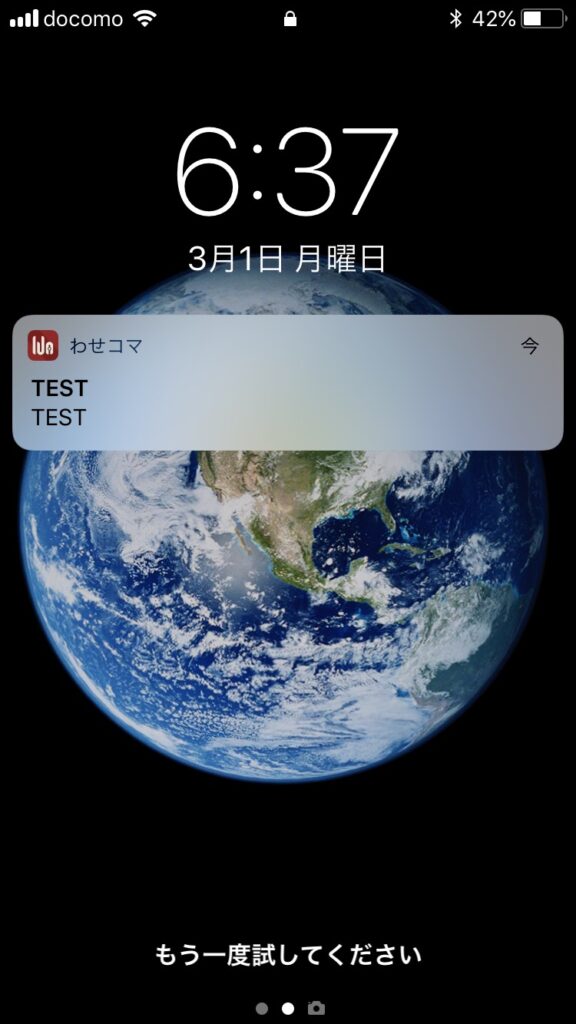
これで大事な何かを忘れる心配はありません!
まとめ
いかがだったでしょうか。
今回は、授業の通知とリマインダーの設定方法についてまとめてみました。便利な機能なのでぜひ活用してみてください。
.png)